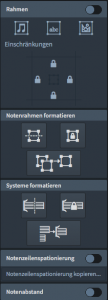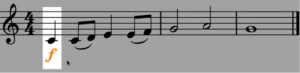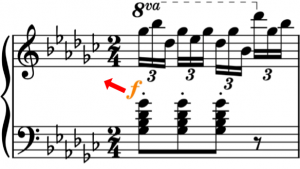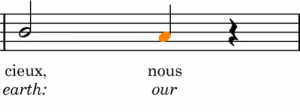Was ist der Notensatz-Modus in Dorico?
Dieser Artikel ist die deutsche Übersetzung eines Artikels, den der in Seattle ansässige Musiker, Arrangeur und Notations-Experte Robert Puff in seinem Blog „of note“ veröffentlicht hat (hier präsentiert mit freundlicher Genehmigung von Robert Puff und Anthony Hughes).
Dieser Artikel ist eine Abschrift eines der exzellenten Videotutorials, die auf dem offiziellen Dorico YouTube-Kanal gepostet wurden.
Dieses Tutorial, das hier mit freundlicher Genehmigung seines Schöpfers Anthony Hughes in geschriebener Form präsentiert wird, trägt den Titel „Was ist der Notensatz-Modus in Dorico?“…
Hallo, mein Name ist Anthony Hughes und in diesem Video stelle ich Ihnen den Notensatz-Modus vor, in dem Sie auf viele der anspruchsvolleren Layout- und Formatierungs-Steuerelemente in Dorico, der neuen Notationssoftware von Steinberg, zugreifen können.
Es gibt einige wichtige Unterschiede zwischen dem Schreiben-Modus und dem Notensatz-Modus. Im Schreiben-Modus geben Sie Ihre Musik ein und lassen Dorico alles gemäß der Standardeinstellungen oder jeglicher von Ihnen veränderten globalen Einstellungen gestalten. Im Notensatz-Modus können Sie die Positionierung und das Erscheinungsbild einzelner Objekte optimieren.
Sie können im Notensatz-Modus keine Elemente der Musik eingeben oder löschen.
Wenn Sie im Schreiben-Modus Änderungen vornehmen, ändern Sie die konkreten musikalischen Informationen der Elemente in Ihrer Partitur, während sich im Notensatz-Modus alle Änderungen, die Sie vornehmen, ausschließlich auf den grafischen Aspekt der musikalischen Elemente auswirken und die zugrunde liegenden semantischen Informationen nicht abändern.
Lassen Sie mich Ihnen ein Beispiel zeigen. Wechseln wir zuerst in den Schreiben-Modus, indem wir Strg+2 (Windows) bzw. Cmd+2 (Mac) drücken.
Das Forte in diesem Abschnitt wird ab der rhythmischen Position dieses Gs wirksam.
Wenn ich es durch Ausschneiden und Einfügen zu dem C verschiebe, wird es nun von seiner neuen Position zu Beginn des Systems an wirksam.
Wenn ich jedoch in den Notensatz-Modus umschalte, indem ich den Tastaturbefehl Strg+3 (Windows) bzw. Cmd+3 (Mac) drücke, …
… ändert das Ziehen des Fortes an eine neue Position nicht, auf welche Noten oder rhythmische Position es sich bezieht, sondern nur, wo es abgebildet ist. In diesem Fall (Anm.: also beim Verschieben des dem C zugeordneten Fortes im Notensatz-Modus) ist es nach wie vor gleich zu Beginn des Systems wirksam. Wenn es mir wirklich ein Bedürfnis wäre, könnte ich das Forte bis ganz weit hinüber ziehen, und es würde immer noch ab dem C gelten.
Das ist natürlich nicht etwas, das ich wirklich tun müsste, aber manchmal sind kleine optische Anpassungen der genauen Platzierung von musikalischen Elementen notwendig, …
… und dies sicher tun zu können, in der Gewissheit, dass dieses Element niemals plötzlich an einer anderen rhythmischen Position einrasten wird, ist sehr nützlich.
Um diese feinen optischen Anpassungen zu erleichtern, funktioniert das Anwählen im Notensatz-Modus etwas anders.
Wenn Sie im Schreiben-Modus auf eine Note klicken, wird die gesamte Note angewählt, so dass Sie beispielsweise deren Tonhöhe oder Dauer verändern können.
Im Notensatz-Modus werden Sie feststellen, dass Sie (z.B.) nur den Notenhals anwählen und dann auf den Anfasser klicken und ihn verschieben können, um ihn an eine neue Position zu bewegen.
Der Notensatz-Modus verfügt auch über den Eigenschaften-Bereich, dieser geht jedoch über die Möglichkeiten, die im Schreiben-Modus verfügbar sind, hinaus. Dadurch wird das Erscheinungsbild jedes Elements in Ihrer Partitur wesentlich leistungsstärker und flexibler.
Der Tastaturbefehl ist der gleiche: Strg+8 (Windows) bzw. Cmd+8 (Mac).
Im Notensatz-Modus können Sie außerdem auf die anspruchsvollen Werkzeuge für das Seitenlayout sowie auf Funktionen zum Formatieren der Partitur zugreifen, einschließlich der Kontrolle über System- und Seitenumbrüchen sowie einfach zu handhabender Werkzeuge für den Notenzeilenabstand. Diese werden alle in separaten Videos behandelt.
Wenn Sie dieses Video hilfreich gefunden haben, klicken Sie bitte auf das Daumen Hoch-Zeichen unten, um mir mitzuteilen, dass es Ihnen gefallen hat, und abonnieren Sie noch heute unseren Dorico-Kanal, um viele weitere Videos wie dieses zu sehen. Ich bin Anthony Hughes, danke fürs Zuschauen.
Verwandte Artikel:
What is Engrave Mode in Dorico?
Qu’est-ce que le mode Gravure dans Dorico?